在宅勤務でのPCスリープ防止対策として注目されるマウスジグラーについて、ダイソーやセリア、キャンドゥでの販売状況が気になりますよね。この記事では、100均商品の販売情報から、アナログ時計など必要なものを使った代用品の自作の作り方まで詳しく解説します。
さらに、Amazonや楽天で手に入るおすすめの安い市販品(USBタイプなど)や、無料ソフトウェアもご紹介。会社で使うとバレるのかといったデメリットや注意点にも触れつつ、あなたに最適な選び方をまとめました。
- 100円ショップでのマウスジグラーの販売状況
- 100均グッズを使ったマウスジグラーの自作方法
- おすすめの安価な市販品(物理・USBタイプ)の特徴
- 会社でマウスジグラーを使用する際のリスクと注意点
マウスジグラーは100均で買える?販売状況と自作方法
- なぜ必要?在宅勤務のPCスリープ防止策
- ダイソー・セリア・キャンドゥの販売状況
- 100均グッズで代用!自作の作り方を紹介
- 【作り方①】アナログ時計方式の詳細
- 自作に必要なもの【アナログ時計編】
- 【作り方②】スマホや扇風機を使う方法
- 自作するメリットとデメリットは?
なぜ必要?在宅勤務のPCスリープ防止策

在宅勤務が普及する中で、多くの人がPCの自動スリープ機能に悩まされています。一定時間PCを操作しないと、自動的にスリープモードやスクリーンセーバーが起動。これにより、Microsoft TeamsやSlackといったコミュニケーションツールのステータスが「退席中」や「離席中」に切り替わってしまうのです。
また、PCがロックされるたびにパスワードやPINの入力が必要となり、作業効率の低下につながります。特に、会社のセキュリティポリシーでスリープまでの時間が短く設定されているケースは少なくありません。このような課題を解決するために、PCを常に「使用中」の状態に保つマウスジグラーが注目されています。
マウスジグラーの役割とは?
マウスジグラーは、マウスカーソルを自動で微小に動かし続けるデバイスやソフトウェアです。これにより、PCのスリープやステータスの自動変更を防ぎ、常に「オンライン」状態を維持できます。長時間のデータ処理やダウンロード中にスリープさせたくないといった正当な業務目的にも利用されます。
ダイソー・セリア・キャンドゥの販売状況
結論から言うと、2024年現在、ダイソー、セリア、キャンドゥといった大手100円ショップでは「マウスジグラー」という名称の専用商品は販売されていません。
各店舗のPCアクセサリーやUSB関連商品のコーナーを探しても、マウスカーソルを自動で動かすための専用デバイスは見つからないのが現状です。SNSなどで「100均で買える」という情報を見かけた場合、それは後述する代用品を使った自作方法に関するものである可能性が非常に高いです。
「100均で売っている」という情報に注意!
インターネット上の情報は、専用品ではなく「100均の商品で自作できる」という意味で発信されていることがほとんどです。マウスジグラーそのものが100円で売っているわけではないため、店舗で探す際は注意しましょう。
100均グッズで代用!自作の作り方を紹介

専用品は販売されていませんが、100円ショップで手に入るアイテムを組み合わせることで、マウスジグラーの代用品を自作することが可能です。これらの方法は、PCに直接デバイスを接続しないため、会社などのPCでも検知されにくいという特徴があります。
代表的な方法として以下の3つが挙げられます。
| 自作方法 | 仕組み | 手軽さ |
|---|---|---|
| アナログ時計方式 | 秒針の動きをマウスセンサーで検知させる | ◎ |
| スマホのバイブレーション方式 | スマホの振動でマウス本体を揺らす | ○ |
| 扇風機方式 | 扇風機の風でマウスセンサーを刺激する | △ |
最も手軽で確実性が高いのは「アナログ時計方式」です。次の項目で、この方法について詳しく解説します。
【作り方①】アナログ時計方式の詳細
アナログ時計方式は、秒針が動くアナログ時計の上に光学式マウスを乗せるだけで実現できる、最もポピュラーな自作方法です。秒針が動くたびにマウス裏の光学センサーがその動きを検知し、結果としてマウスカーソルが微小に動き続けます。
作り方の手順
- 100円ショップで秒針付きのアナログ時計(置時計または腕時計)を購入します。
- 時計のガラスやプラスチックの風防を外します。(※外さなくても反応する場合もあります)
- 平らな場所に時計を置き、マウスの裏側にある光学センサーが秒針の真上に来るように設置します。
- PC画面でカーソルが不規則に動くか確認します。動かない場合は、マウスの位置や角度を少しずつ調整してください。
成功させるためのポイント
- 時計の種類:秒針がカチカチと1秒ごとに動く「ステップ運針」タイプが、滑らかに動く「スイープ運針」よりもセンサーが反応しやすい傾向にあります。
- 文字盤のデザイン:文字盤に凹凸や柄があると、センサーの検知精度が上がることがあります。
自作に必要なもの【アナログ時計編】

アナログ時計方式でマウスジグラーを自作するために必要なものは、非常にシンプルです。基本的には以下の2点があればすぐに試すことができます。
必須アイテム
- 光学式マウス
現在主流となっている、裏面が赤色や不可視光で光るタイプのマウスです。レーザー式でも問題ありません。 - アナログ時計
100円ショップ(ダイソー、セリア、キャンドゥなど)で100円~500円程度で購入できます。必ず秒針が付いているものを選びましょう。置時計でも腕時計でも構いません。
特別な工具は不要で、ほとんどの場合、今使っているマウスと100円ショップで買った時計だけで準備は完了です。
【作り方②】スマホや扇風機を使う方法
アナログ時計が手元にない場合でも、他の方法で代用することが可能です。ただし、時計方式に比べて不安定だったり、別のデメリットがあったりします。
スマホのバイブレーション方式
スマートフォンの振動機能を利用する方法です。「無限振動」や「連続バイブ」といった機能を持つアプリをインストールし、振動させたスマホの上にマウスを乗せることでカーソルを動かします。
ただし、マウスとの相性によってはうまく動かなかったり、スマートフォンのバッテリーを大きく消費する点がデメリットです。
扇風機方式
マウスの光学センサー部分にティッシュや細いリボンを貼り付け、そこにUSB小型扇風機などで微風を当てて揺らす方法です。風で揺れるティッシュをセンサーが検知してカーソルが動きます。
この方法は風量の微調整が難しく、風が強すぎるとマウス自体がずれてしまうなど、確実性に欠ける場合があります。
自作するメリットとデメリットは?

100均グッズでマウスジグラーを自作する方法は手軽ですが、メリットとデメリットの両方を理解しておくことが重要です。
| メリット | デメリット | |
|---|---|---|
| メリット |
|
|
手軽に試せる一方で、確実性や安定性を求めるなら、次に紹介する市販品の購入を検討するのも良いでしょう。
100均以外も!マウスジグラーの選択肢と注意点
- おすすめの安い市販品【物理タイプ】
- おすすめの安い市販品【USBドングルタイプ】
- 人気のUSBタイプはAmazonや楽天で探そう
- インストール不要!USBタイプのメリット
- 無料ソフトウェアで代用する方法
- ソフトウェア利用時の注意点
- 会社での使用はバレる?デメリットと注意点
- 【選び方まとめ】安全性と手軽さで比較
- マウスジグラーは100均自作か市販品か
おすすめの安い市販品【物理タイプ】
自作の手間や不安定さを避けたい場合、1,500円~3,000円程度で購入できる市販品がおすすめです。特に安全性を重視するなら、物理タイプ(オンマウス型/ターンテーブル型)が最適です。
このタイプは、USBポートを電源供給のみに利用し、PCにはデバイスとして認識されません。ゆっくりと回転する円盤の上にマウスを置くことで、物理的にカーソルを動かします。
物理タイプのメリット・デメリット
- メリット:PC側に一切ログが残らないため、最も検知されにくい。
- デメリット:物理的に場所を取る。製品によっては作動音が気になる場合がある。
IT管理部門によるデバイス監視が厳しい環境でも、安心して使用しやすいのが最大の利点です。
おすすめの安い市販品【USBドングルタイプ】

もう一つの選択肢が、USBメモリのような形状をしたUSBドングルタイプです。PCのUSBポートに挿すだけで自動的にカーソルを動かしてくれる手軽さが人気で、価格も1,000円~2,500円程度と安価です。
小型で持ち運びやすく、ON/OFFスイッチ付きやカーソルの動きを複数パターンから選べる高機能なモデルも存在します。
USBタイプのメリット・デメリット
- メリット:小型で携帯性に優れ、挿すだけで使える手軽さ。
- デメリット:PCに「HID準拠マウス」などのデバイスとして認識・記録されるため、物理タイプより検知されるリスクが高い。
人気のUSBタイプはAmazonや楽天で探そう
市販のマウスジグラーは、Amazonや楽天市場、Yahoo!ショッピングといった大手ECサイトで多数販売されています。特にUSBドングルタイプは製品数が豊富です。
ECサイトで製品を選ぶ際は、以下のポイントをチェックすると良いでしょう。
- レビューの数と評価:実際に使用した人の感想は非常に参考になります。
- ON/OFFスイッチの有無:使用したいときだけ有効にできる物理スイッチがあると便利です。
- モード切替機能:カーソルの動きを複数パターンから選べる製品は、より自然な動作に見せることができます。
- サイズ:隣のUSBポートと干渉しないか、超小型タイプを選ぶと目立たずスマートです。
「マウスジグラー」「マウスムーバー」「PC スリープ防止」などのキーワードで検索すると、多くの製品が見つかります。
インストール不要!USBタイプのメリット

市販されているUSBドングルタイプのマウスジグラーの多くは、専用ドライバーやソフトウェアのインストールが不要な「Plug and Play」に対応しています。
これは、PCに接続するだけでOSに標準搭載されているドライバーが自動的に適用され、一般的なマウス(HID準拠デバイス)として認識される仕組みです。これにより、ソフトウェアのインストールが禁止されている会社のPCでも、USBポートの使用が許可されていれば利用できる場合があります。
HID準拠デバイスとは?
HID(Human Interface Device)は、マウスやキーボードなど、人間がコンピュータを操作するための標準的なデバイス規格のことです。USBタイプのマウスジグラーは、この一般的なマウスとしてPCに認識されるため、不審なソフトウェアとして検知されにくくなっています。
無料ソフトウェアで代用する方法
デバイスを購入せずにスリープを防止したい場合、無料のソフトウェアを利用する方法もあります。物理的なスペースが不要で、導入も手軽ですが、多くのデメリットを伴います。
代表的な無料ソフトウェア
- Mouse Jiggler:カーソルを動かす定番のフリーソフト。
- Caffeine:キー操作をシミュレートしてスリープを防ぐシンプルなツール。
- Microsoft PowerToys “Awake”:Microsoft公式ツールの一機能で信頼性が高いが、PowerToys自体のインストールが必要。
これらのソフトウェアは、自宅のPCなど制約のない環境で使う分には非常に便利です。しかし、会社のPCで使用するにはリスクが大きすぎます。
ソフトウェア利用時の注意点
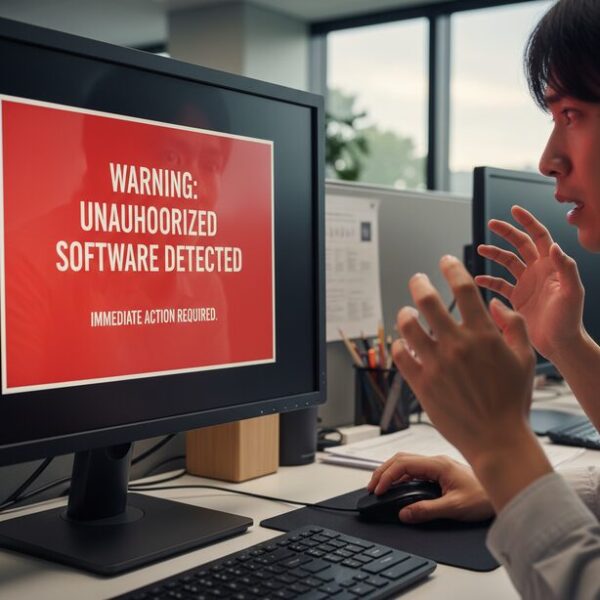
無料ソフトウェアの利用には、ハードウェアタイプにはない深刻なリスクが伴います。特に会社支給のPCでの利用は絶対に避けるべきです。
ソフトウェア利用の主なデメリット
- 検知リスクが極めて高い:ソフトウェアのインストール履歴や実行ログはシステムに記録されるため、IT管理部門に最も検知されやすい方法です。
- セキュリティポリシー違反:ほとんどの企業では、許可されていないフリーソフトのインストールを禁止しています。
- マルウェア感染のリスク:配布元が不明確なソフトウェアには、ウイルスやマルウェアが仕込まれている危険性もゼロではありません。
手軽さの裏にある大きなリスクを理解し、特に業務用のPCでは安易にインストールしないようにしましょう。
会社での使用はバレる?デメリットと注意点
マウスジグラーを会社のPCで使用する際に最も気になるのが「バレる可能性」と「発覚した際のリスク」です。これは使用するタイプによって大きく異なります。
タイプ別の検知リスク
| タイプ | 技術的な検知リスク | 物理的な発見リスク |
|---|---|---|
| 物理タイプ(自作含む) | 低い(PCにログが残らない) | あり(Web会議の映り込みなど) |
| USBドングルタイプ | 中程度(USBデバイスの接続ログが残る) | あり(USBポートに挿しているのを見られる) |
| ソフトウェア | 非常に高い(インストール・実行ログが残る) | なし |
使用が発覚した場合のデメリット
万が一、マウスジグラーの使用が発覚した場合、以下のような深刻な事態に発展する可能性があります。
- 就業規則・セキュリティポリシー違反:許可されていないデバイスの接続やソフトウェアの使用は、多くの企業で規則違反となります。
- 懲戒処分の対象:注意や減給、最悪の場合は解雇といった懲戒処分の対象となる可能性があります。
- 信頼の失墜:怠慢やサボタージュを疑われ、上司や同僚からの信頼を失い、人事評価に悪影響を及ぼす恐れがあります。
使用はすべて自己責任で
業務上、どうしてもPCのスリープを防ぐ必要がある場合は、まず情報システム部門に相談するのが正規のルートです。マウスジグラーの使用は、これらのリスクを十分に理解した上で、完全に自己責任で行う必要があります。
【選び方まとめ】安全性と手軽さで比較

これまで紹介してきたマウスジグラーの選択肢を、「安全性」「手軽さ」「コスト」の3つの観点から比較してみましょう。
| 選択肢 | 安全性(バレにくさ) | 手軽さ | コスト |
|---|---|---|---|
| 100均グッズで自作 | ★★☆ | ★☆☆ | ★★★ |
| 市販の物理タイプ | ★★★ | ★★☆ | ★☆☆ |
| 市販のUSBドングルタイプ | ★☆☆ | ★★★ | ★★☆ |
| 無料ソフトウェア | ☆☆☆ | ★★★ | ★★★ |
- 安全性・バレにくさを最優先するなら:PCにログが残らない市販の物理タイプか、100均グッズでの自作がおすすめです。
- 手軽さと確実性を重視するなら:市販のUSBドングルタイプが便利です。ただし、接続ログが残るリスクは認識しておく必要があります。
- コストを全くかけたくないなら:100均での自作か無料ソフトウェアですが、それぞれ不安定さや高いリスクといったデメリットがあります。
マウスジグラーは100均自作か市販品か
この記事では、100円ショップでマウスジグラーが購入できるかという疑問から、自作方法、おすすめの市販品、そして会社で利用する際のリスクまで幅広く解説しました。最後に、記事の要点をまとめます。
- 2024年現在、ダイソーなどの大手100円ショップに専用品はない
- ネット上の「100均で買える」は代用品での自作を指すことが多い
- 100均のアナログ時計と手持ちのマウスで簡単に自作が可能である
- アナログ時計方式は秒針の動きをセンサーに検知させる仕組み
- 自作は安価でPCにログが残らないのが最大のメリットである
- 一方で自作は動作が不安定で、毎回設置する手間がかかる
- 確実性を求めるなら1000円台から購入できる市販品がおすすめ
- 市販品にはPCにログが残らない「物理タイプ」がある
- 物理タイプは安全性は高いが、サイズが大きく場所を取る
- 手軽さで人気の「USBドングルタイプ」はPCに接続ログが残る
- USBタイプはソフトウェアのインストールが不要な製品が多い
- 無料ソフトウェアは手軽だが会社PCでの利用はリスクが非常に高い
- マウスジグラーの使用は就業規則違反となり懲戒処分の可能性がある
- どの方法を選択するにしても、その利用はすべて自己責任となる
- まずは自社のセキュリティポリシーを確認することが重要である
